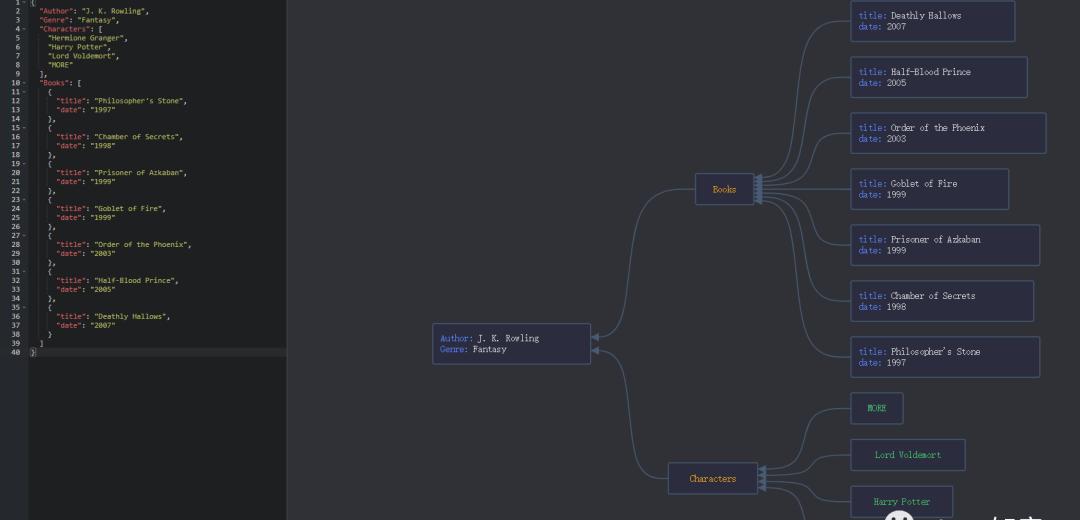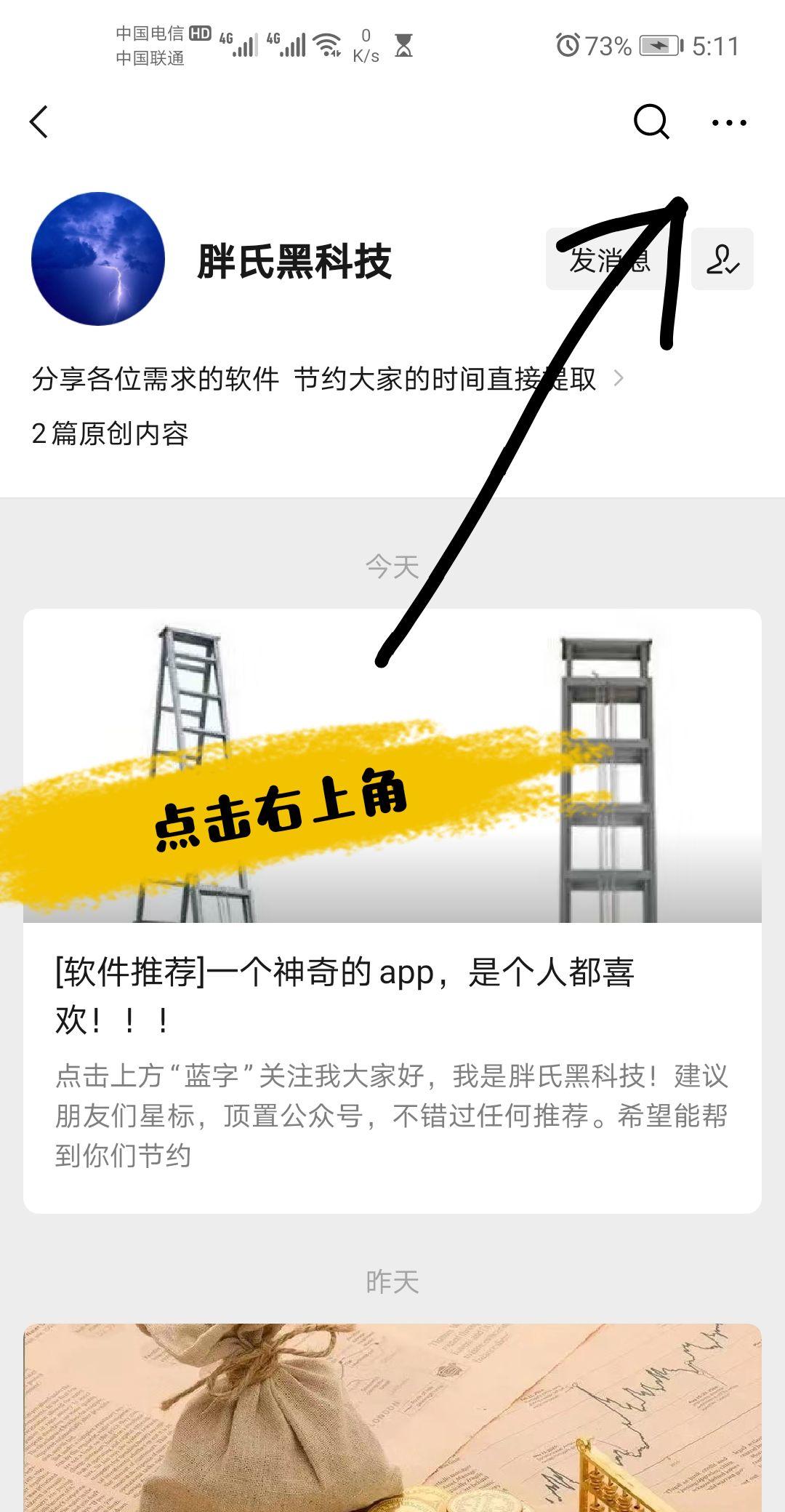学习Excel我们不仅仅要知道其中的函数、图表或者表格操作快捷技巧,利用Excel进行数据处理的过程中,美观也是非常重要的一部分。有时候每行每列的单元格行、高数据都不一样,所以表格看起来也会非常的杂乱。

如上图所示,我们如果用这种表格样式提供给领导,相信你肯定会被批。合理的表格高度和宽度,给人的观看的效果也会不同。但是数据量较大的时候,我们也不想一个个去调整每一行每一列,下面我们就来学习一下,如何批量调整合理的单元格高度和宽度。
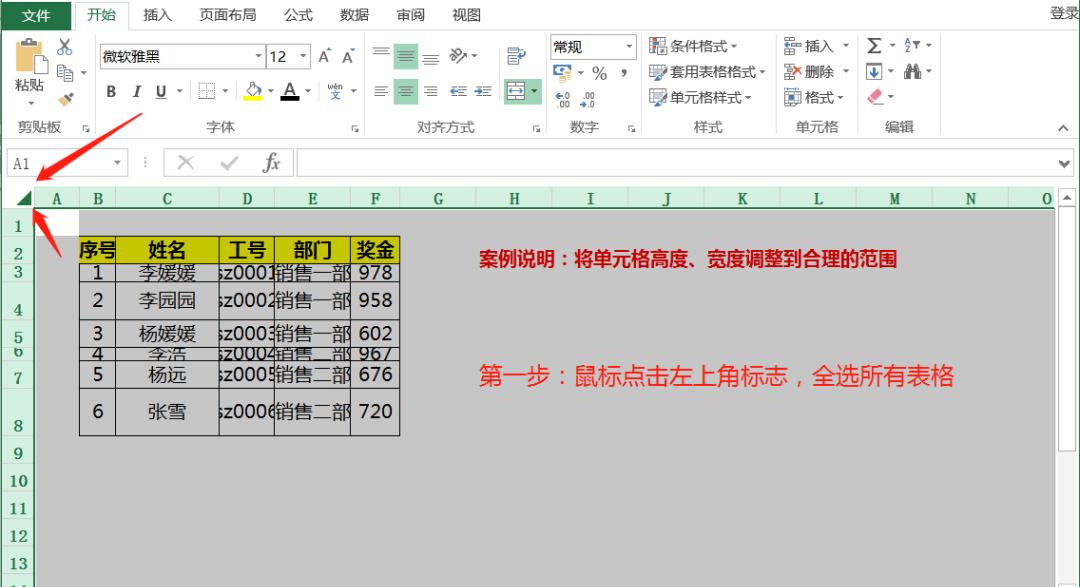
第二步:全选所有表格后,我们首先来调整合理的宽度。这里我们可以采用两种方法操作。方法一:鼠标直接双击每列中的中间边框线,这样所有的单元格会按照自己的文本长度调整宽度;

方法二:鼠标拖动任意一个单元格列宽,其他单元格都会统一变成相同的宽度。
第三步:我们来调整合理的表格高度。同样也有两种操作方法。方法一:全选表格后我们可以直接双击单元格行与行直接的框线,这样所有的单元格行都会调整为自身文本合适的高度。
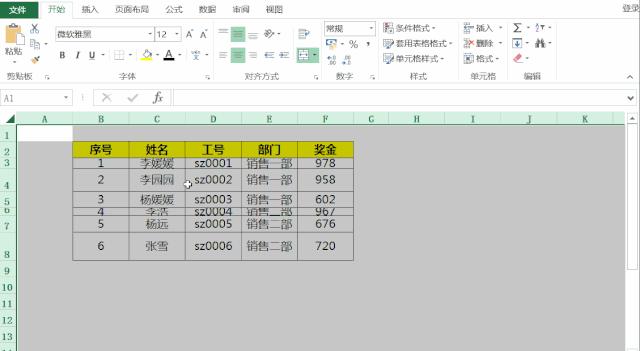
方法二:我们也可以全选表格后,任意拖动一行单元格调整为合适的高度。这样其他的单元格都会变成一样的高度。
通过上面的操作方法,现在你学会如何去快速调整单元格合适的高度和宽度了吗?
精彩内容推荐推荐文章合并相同内容的单元格,你加班1小时没搞定,同事却只用了十秒钟推荐文章Excel多维数据做折线图太难看?这样的折线图才是老板想要的推荐文章单元格批注只会文字就out了,让批注显示为图片,只需要三步搞定推荐文章单元格输入”√”和”×”,还用输入法就out了,学会字体设置三步搞定